win11打开单声道音频的图文步骤 win11单声道音频怎么开启
更新时间:2023-02-08 11:44:40作者:cblsl
单声道音频是将左右立体声通道合并成通过两个声道播放的单声道信号,但是一般是需要我们自己手动开启的,很多刚接触win11系统的小伙伴可能还不明白单声道音频怎么开启吧,针对此疑问,本文就给大家讲解一下win11单声道音频怎么开启。
具体步骤如下:
1、打开电脑设置,点击<辅助功能>。
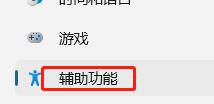
2、点击<音频>。
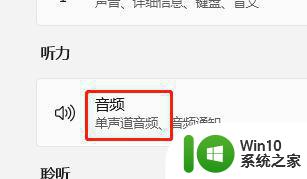
3、点击<单声道音频右边的开关>,打开开关,这样就完成了。

通过上面的方法就可以开启win11系统的单声道音频了,是不是挺简单呢,如果你也有这个需要的话,那就按照上面的方法来开启吧。
win11打开单声道音频的图文步骤 win11单声道音频怎么开启相关教程
- win11单声道音频的设置方法 win11单声道音频如何设置
- 如何在win11系统中关闭单声道音频输出 win11系统单声道音频关闭操作步骤和注意事项
- win11耳机只有单声道没有立体声 如何解决win11电脑耳机没有立体声音的问题
- win11开机声音的关闭步骤 win11如何关闭开机声音
- win11增强音频的开启方法 win11增强音频怎么开启
- win11怎么打开音频管理器 Win11音频管理器打开位置在哪里
- win11设置音频输出设备的详细步骤 win11怎么设置音频输出设备
- win11全新改版的记事本开始面向beta频道用户推送 win11记事本 beta频道
- win11打开英雄联盟系统就没声音了 Win11玩lol没声音怎么办
- win11 edge浏览器播放视频无声音怎么办 win11 edge浏览器看视频没有声音怎么解决
- win11切换音频输出设备的方法 win11怎么切换声音输出设备
- win11音频控制面板在哪 Win11音频设备设置在哪里打开
- win11系统启动explorer.exe无响应怎么解决 Win11系统启动时explorer.exe停止工作如何处理
- win11显卡控制面板不见了如何找回 win11显卡控制面板丢失怎么办
- win11安卓子系统更新到1.8.32836.0版本 可以调用gpu独立显卡 Win11安卓子系统1.8.32836.0版本GPU独立显卡支持
- Win11电脑中服务器时间与本地时间不一致如何处理 Win11电脑服务器时间与本地时间不同怎么办
win11系统教程推荐
- 1 win11安卓子系统更新到1.8.32836.0版本 可以调用gpu独立显卡 Win11安卓子系统1.8.32836.0版本GPU独立显卡支持
- 2 Win11电脑中服务器时间与本地时间不一致如何处理 Win11电脑服务器时间与本地时间不同怎么办
- 3 win11系统禁用笔记本自带键盘的有效方法 如何在win11系统下禁用笔记本自带键盘
- 4 升级Win11 22000.588时提示“不满足系统要求”如何解决 Win11 22000.588系统要求不满足怎么办
- 5 预览体验计划win11更新不了如何解决 Win11更新失败怎么办
- 6 Win11系统蓝屏显示你的电脑遇到问题需要重新启动如何解决 Win11系统蓝屏显示如何定位和解决问题
- 7 win11自动修复提示无法修复你的电脑srttrail.txt如何解决 Win11自动修复提示srttrail.txt无法修复解决方法
- 8 开启tpm还是显示不支持win11系统如何解决 如何在不支持Win11系统的设备上开启TPM功能
- 9 华硕笔记本升级win11错误代码0xC1900101或0x80070002的解决方法 华硕笔记本win11升级失败解决方法
- 10 win11玩游戏老是弹出输入法解决方法 Win11玩游戏输入法弹出怎么办
win11系统推荐
- 1 win11系统下载纯净版iso镜像文件
- 2 windows11正式版安装包下载地址v2023.10
- 3 windows11中文版下载地址v2023.08
- 4 win11预览版2023.08中文iso镜像下载v2023.08
- 5 windows11 2023.07 beta版iso镜像下载v2023.07
- 6 windows11 2023.06正式版iso镜像下载v2023.06
- 7 win11安卓子系统Windows Subsystem For Android离线下载
- 8 游戏专用Ghost win11 64位智能装机版
- 9 中关村win11 64位中文版镜像
- 10 戴尔笔记本专用win11 64位 最新官方版